Kuinka nimetä Windows 10 -käyttäjätili uudelleen

Saattaa tulla aika, jolloin haluat nimetä käyttäjän paikallisella tilillä jaetulle Windows 10 -tietokoneelle. Tässä on katsaus sen tekemiseen vaihe vaiheelta.
Voi tulla aika, jolloin haluat nimetä uudelleen a: nkäyttäjällä, jolla on paikallinen tili jaetussa Windows 10 -tietokoneessa. Esitimme äskettäin sinulle, kuinka luodaan paikallinen käyttäjätili Windows 10: ssä, ja tässä on miten voit nimetä sen uudelleen.
Vaihda Windows 10 -käyttäjätilin nimi
Hakukenttään tyyppi: käyttäjätilit ja paina Enter tai valitse Käyttäjätilit -vaihtoehto luettelon yläosassa olevista tuloksista.
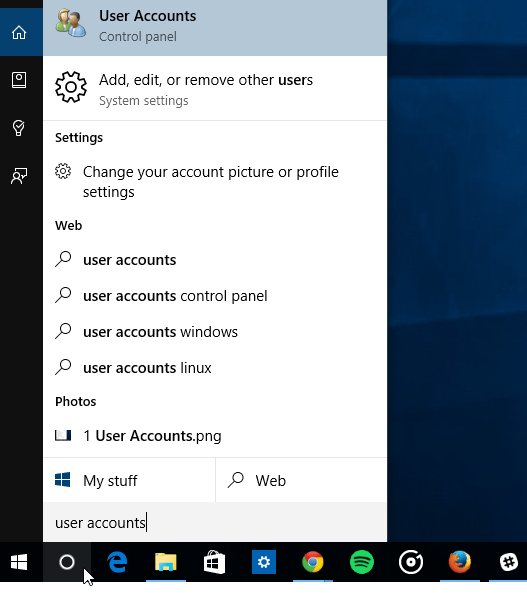
Tämä avaa Käyttäjätilit-osion klassisessa ohjauspaneelissa ja valitse sitten Hallinnoi toista tiliä.
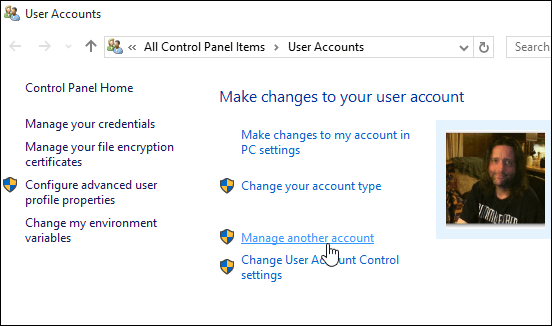
Valitse seuraavaksi käyttäjätili, jonka haluat nimetä uudelleen.
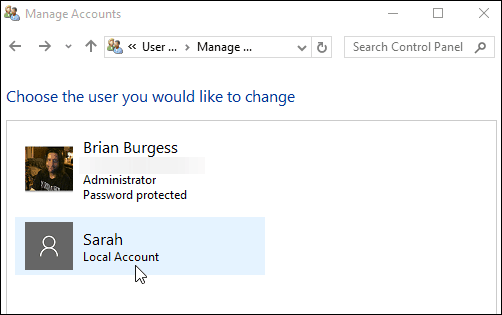
Seuraavassa osiossa on useita vaihtoehtoja, joita voit käyttää tilin hallintaan. Tässä tapauksessa haluat valita ensimmäisen vaihtoehdon - Vaihda tilin nimi.
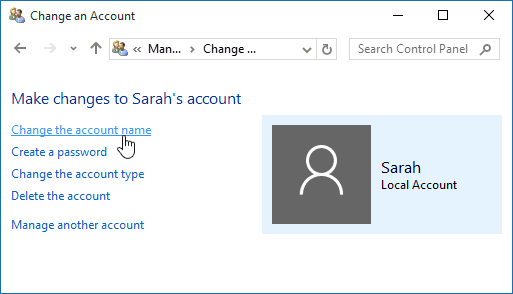
Laita nyt uusi nimi, jonka haluat antaa tilille, ja napsauta sitten Vaihda nimi -painiketta.
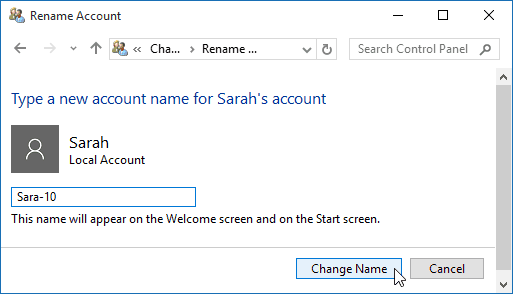
Siinä kaikki on siinä! Tili on nimetty uudelleen, ja se näkyy Hallinnoi muita tilejä -osiossa sekä kirjautumisnäytössä.
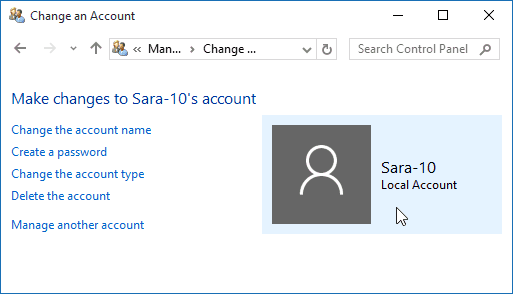
Microsoft on alkamassa päästä eroon ControlistaPaneeli ja siirrä paljon PC-määrityksiä uuteen Asetukset-sovellukseen. Mutta ohjauspaneeli on edelleen olemassa toistaiseksi. Se saattaa muuttua ajan myötä, kun Windows 10 kypsyy. Jos näin tapahtuu, päivitämme tämän prosessin.
Jos päivitit Windows 7 äskettäin Windows 10: ksi ja olet uusi käyttöjärjestelmässä ja haluat lisätietoja sen käytöstä, tutustu Windows 10 -artikkeleiden täydelliseen arkistoomme.
Lisää keskustelua ja apua Microsoftin uuden käyttöjärjestelmän suhteen saat ilmaisiin Windows 10 -foorumeihin.
![Nimeä Windows 7 -käyttäjätili uudelleen [Ohjeet]](/images/microsoft/rename-the-windows-7-guest-account-how-to.png)
![Vaihda käyttäjänimesi Windows 7: ssä [Ohjeet]](/images/microsoft/change-your-user-name-on-windows-7-how-to.png)








Jätä kommentti